打印贴纸标签
可以在贴纸标签页上打印喜爱的照片以创建个性化贴纸标签。
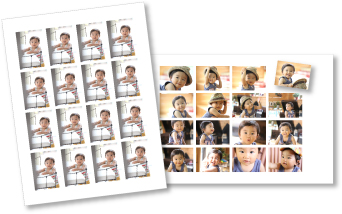
-
从引导菜单屏幕中单击贴纸标签。
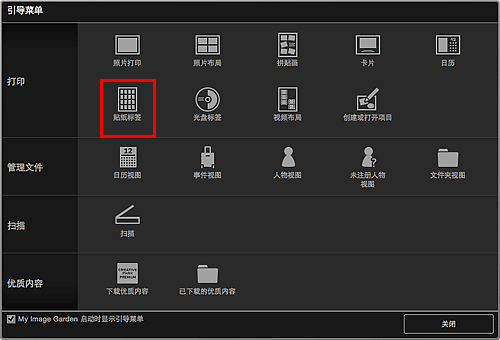
出现设置设计和纸张对话框。
-
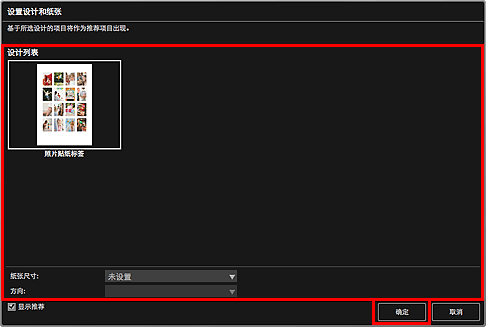
贴纸标签出现在项目编辑屏幕中。
-
通过添加图像选择要用于创建贴纸标签的图像。
图像将显示在素材区域中。
-
将素材区域中的图像拖放到项目的布局边框中。
将图像移至布局画框后,图像上出现十字图标。
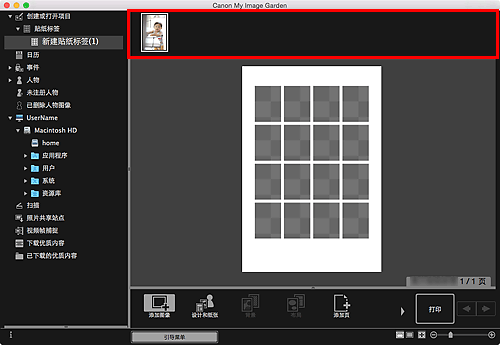
-
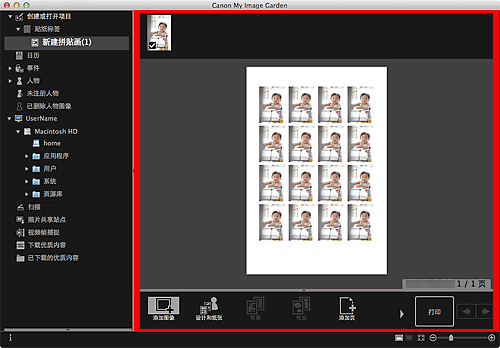
 注释
注释 -
单击屏幕右下方的打印。
出现打印设置对话框。
-
设置要打印的份数、要使用的打印机和纸张等。
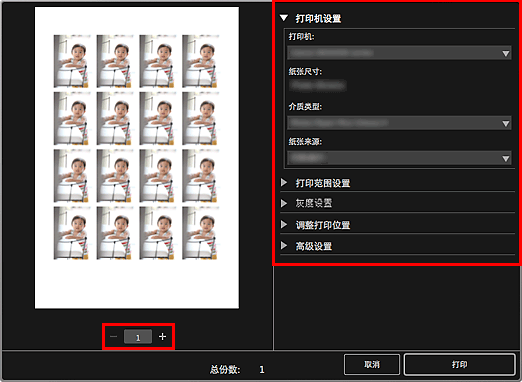
 注释
注释- 有关打印设置对话框的详细资料,请参阅“打印设置对话框”。
-
单击打印。
出现一条信息。
-
单击确定。
显示打印对话框。
 重要事项
重要事项- 如果更改打印对话框中的打印机,会出现一条信息且打印会被取消。
-
单击打印。

 (向右滚动)。
(向右滚动)。